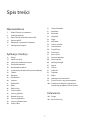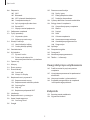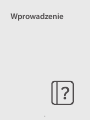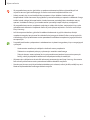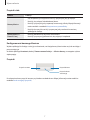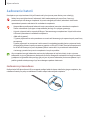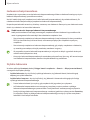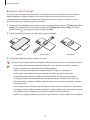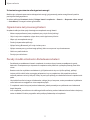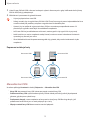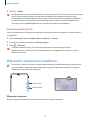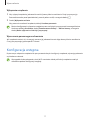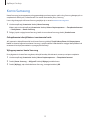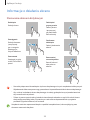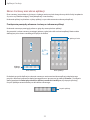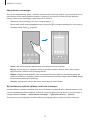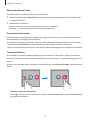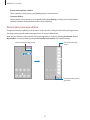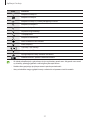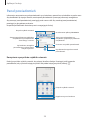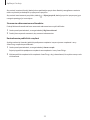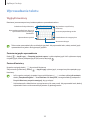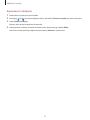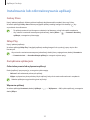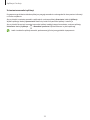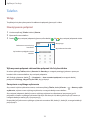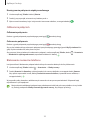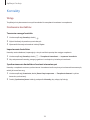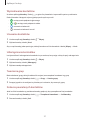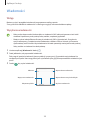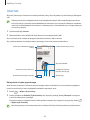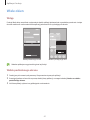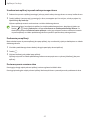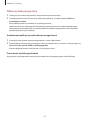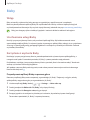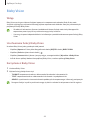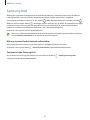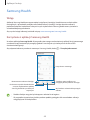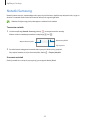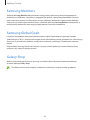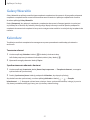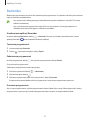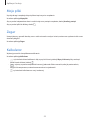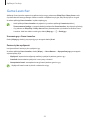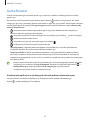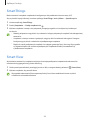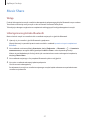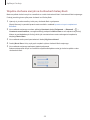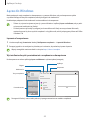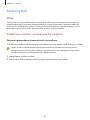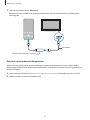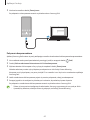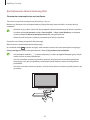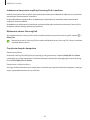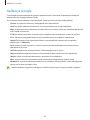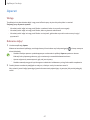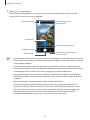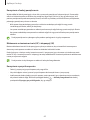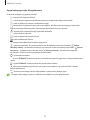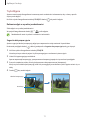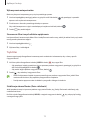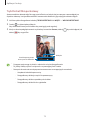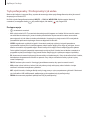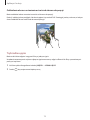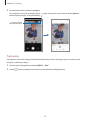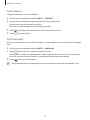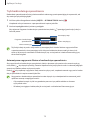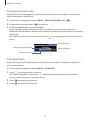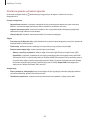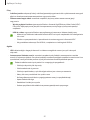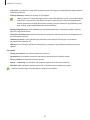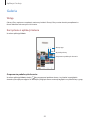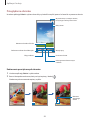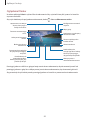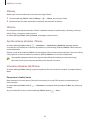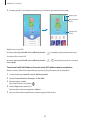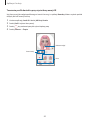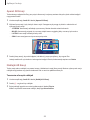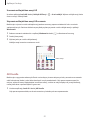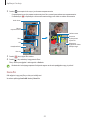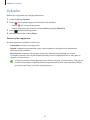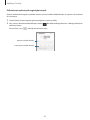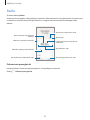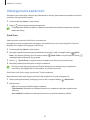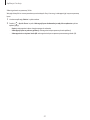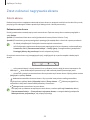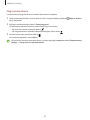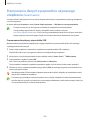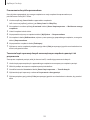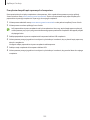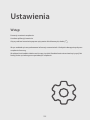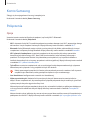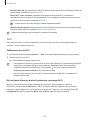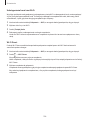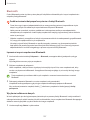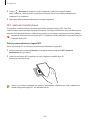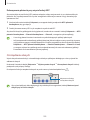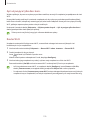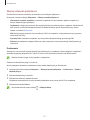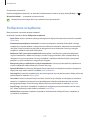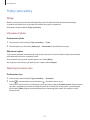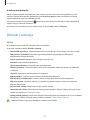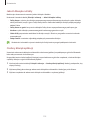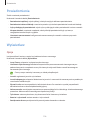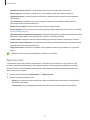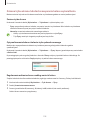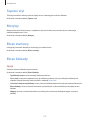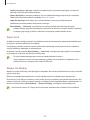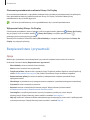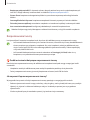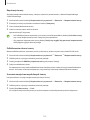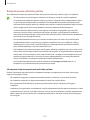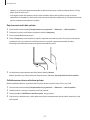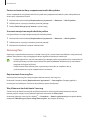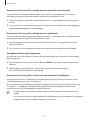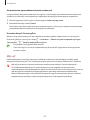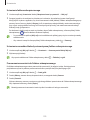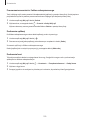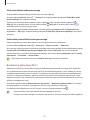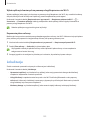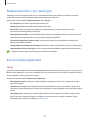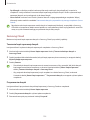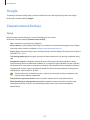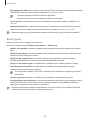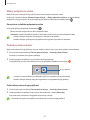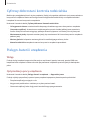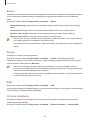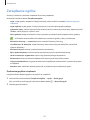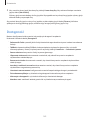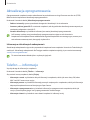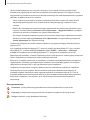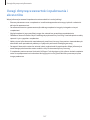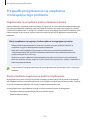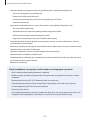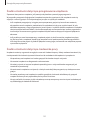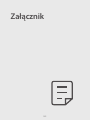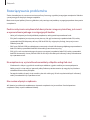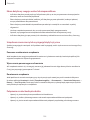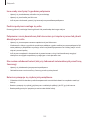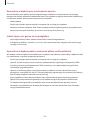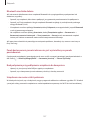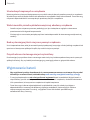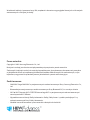2
Spis treści
Wprowadzenie
5 Układ i funkcje w urządzeniu
8 Ładowanie baterii
12 Karta SIM lub USIM (karta nano-SIM)
14 Karta microSD
16 Włączanie i wyłączanie urządzenia
17 Konfiguracja wstępna
Aplikacje i funkcje
18 Wstęp
19 Konto Samsung
20 Informacje o działaniu ekranu
28 Panel powiadomień
30 Wprowadzanie tekstu
32 Instalowanie lub odinstalowywanie aplikacji
34 Telefon
36 Kontakty
38 Wiadomości
40 Internet
41 Wiele okien
44 Bixby
46 Bixby Vision
47 Samsung Kids
48 Samsung Health
49 Notatki Samsung
50 Samsung Members
50 Samsung Global Goals
50 Galaxy Shop
51 Galaxy Wearable
51 Kalendarz
52 Reminder
53 Moje pliki
53 Zegar
53 Kalkulator
54 Game Launcher
55 Game Booster
56 SmartThings
56 Smart View
57 Music Share
59 Łącze do Windows
60 Samsung DeX
66 Aplikacje Google
67 Aparat
83 Galeria
87 Strefa AR
93 Dyktafon
95 Radio
96 Udostępnianie zawartości
98 Zrzut z ekranu inagrywanie ekranu
100 Przenoszenie danych z poprzednio
używanego urządzenia (Smart Switch)
Ustawienia
103 Wstęp
104 Konto Samsung

Spis treści
3
135 Zaawansowane funkcje
136 Ruchy i gesty
137 Efekty połączenia wideo
137 Podwójny komunikator
138 Cyfrowy dobrostan i kontrola rodzicielska
138 Pielęgn. baterii i urządzenia
138 Optymalizacja pracy urządzenia
139 Bateria
139 Pamięć
139 RAM
139 Ochrona urządzenia
140 Automatyczna optymalizacja
140 Aktualizacja oprogramowania
140 Diagnostyka
140 Aplikacje
141 Zarządzanie ogólne
142 Dostępność
143 Aktualizacja oprogramowania
143 Telefon — informacje
Uwagi dotyczące użytkowania
145 Środki ostrożności przy korzystaniu z
urządzenia
147 Uwagi dotyczące zawartości opakowania i
akcesoriów
148 Utrzymanie wodo- i pyłoszczelności
149 Przypadki przegrzewania się urządzenia
irozwiązania tego problemu
Załącznik
153 Rozwiązywanie problemów
158 Wyjmowanie baterii
104 Połączenia
105 Wi-Fi
107 Bluetooth
108 NFC i płatności bezdotykowe
109 Oszczędzanie danych
110 Apl. używające tylko dan. kom.
110 Router Wi-Fi
111 Więcej ustawień połączenia
112 Podłączone urządzenia
113 Tryby i procedury
113 Używanie trybów
113 Wykorzystywanie rutyn
114 Dźwięki i wibracja
115 Jakość dźwięku i efekty
115 Osobny dźwięk aplikacji
116 Powiadomienia
116 Wyświetlacz
117 Płynność ruchu
118 Zmiana trybu ekranu lub
dostosowywania koloru wyświetlacza
119 Tapeta i styl
119 Motywy
119 Ekran startowy
119 Ekran blokady
120 Smart Lock
120 Always On Display
121 Bezpieczeństwo i prywatność
122 Rozpoznawanie twarzy
124 Rozpoznawanie odcisków palców
126 Samsung Pass
128 Mój sejf
131 Bezpieczne połączenie Wi-Fi
132 Lokalizacja
133 Bezpieczeństwo i syt. awaryjne
133 Konta i kopia zapasowa
134 Samsung Cloud
135 Google

4
Wprowadzenie

Wprowadzenie
5
Układ i funkcje w urządzeniu
Czujnik rozpoznawania
odcisku palca
Boczny klawisz
Klawisz głośności
Ekran dotykowy
Czujnik oświetlenia
Głośnik
Przedni aparat
Kieszeń kartySIM/
Kieszeń karty microSD
Złącze słuchawkowe /
złącze wielofunkcyjne
(USB typu C)
Tylny aparat
Mikrofon
Flesz
Wewnętrzna antena
Mikrofon
Głośnik
Wbudowana antena GPS
Antena NFC (wmodelach
zfunkcją NFC) /
antena MST /
cewka ładowania
bezprzewodowego

Wprowadzenie
6
•
Wprzypadku korzystania zgłośników, np. podczas odtwarzania plików multimedialnych lub
używania zestawu głośnomówiącego, nie wolno umieszczać urządzenia blisko uszu.
•
Należy uważać, aby nie naświetlić obiektywu aparatu silnym źródłem światła, takim jak
bezpośrednie światło słoneczne. W przypadku wystawienia obiektywu aparatu na działanie silnego
źródła światła, takiego jak bezpośrednie światło słoneczne, może dojść do uszkodzenia matrycy
aparatu. Uszkodzenie matrycy jest nieodwracalne i powoduje kropki lub plamy na zdjęciach.
•
W przypadku korzystania z urządzenia z pękniętym szkłem lub akrylem, może pojawić się ryzyko
spowodowania obrażenia. Urządzenia można używać tylko po naprawie w Centrum serwisowym
firmy Samsung.
•
Jeśli do wnętrza mikrofonu, głośnika lub odbiornika dostanie się pył lub ciała obce, dźwięki
urządzenia mogą być przyciszone lub niektóre funkcje mogą nie działać. Próba usunięcia pyłu lub
ciała obcego ostrym przedmiotem może spowodować uszkodzenie urządzenia ijego powierzchni
zewnętrznych.
•
Przypadki problemów z połączeniem i rozładowaniem się baterii mogą zdarzyć się w następujących
sytuacjach:
–
Umieszczenie metalicznych naklejek w okolicach anteny urządzenia
–
Założenie na urządzenie pokrywy wykonanej z materiału metalicznego
–
Zakrycie obszaru anteny rękoma lub innymi przedmiotami podczas korzystania z pewnych
funkcji, takich jak połączenia telefoniczne lub połączenia danych mobilnych.
•
Wskazane jest naklejenie na ekranie folii ochronnej atestowanej przez firmę Samsung. Stosowanie
folii ochronnych bez atestu może spowodować wadliwe działanie czujników.
•
Nie zakrywaj obszaru czujnika oświetlenia dodatkowymi osłonami, takimi jak folia, naklejki czy etui.
Może to doprowadzić do wadliwego działania czujnika.

Wprowadzenie
7
Przyciski stałe
Klawisz Funkcja
Boczny klawisz
•
Gdy urządzenie jest wyłączone naciśnij i przytrzymaj, aby je włączyć.
•
Naciśnij, aby włączyć lub zablokować ekran.
•
Naciśnij i przytrzymaj, aby rozpocząć konwersację z Bixby. Więcej informacji
można znaleźć w rozdziale Korzystanie z asystenta Bixby.
•
Naciśnij dwa razy lub naciśnij i przytrzymaj, aby uruchomić ustawioną
aplikację lub funkcję.
Boczny klawisz +
klawisz Ciszej
•
Naciśnij jednocześnie, aby zrobić zrzut ekranu.
•
Naciśnij i przytrzymaj jednocześnie, aby wyłączyć urządzenie.
Konfigurowanie bocznego klawisza
Wybierz aplikację lub funkcję w celu jej uruchomienia, naciskając boczny klawisz dwa razy lub naciskając i
przytrzymując go.
Uruchom aplikację
Ustawienia
, dotknij
Zaawansowane funkcje
→
Klawisz boczny
, a następnie wybierz
żądaną opcję.
Przyciski
Przycisk Wstecz
Przycisk ekranu
startowego
Przycisk ostatnie
Po włączeniu ekranu przyciski zostaną wyświetlone na dole ekranu. Więcej informacji można znaleźć w
rozdziale Pasek nawigacji (przyciski).

Wprowadzenie
8
Ładowanie baterii
Przed pierwszym użyciem baterii lub jeśli bateria nie była używana przez dłuższy czas naładuj ją.
Należy korzystać tylko z baterii, ładowarek i kabli zaakceptowanych przez firmę Samsung i
przeznaczonych dla danego urządzenia. Używanie niezgodnych baterii, ładowarek i kabli może
spowodować poważne obrażenia lub uszkodzenie urządzenia.
•
Nieprawidłowe podłączenie ładowarki może spowodować poważne uszkodzenie urządzenia.
Żadne uszkodzenia wynikające z nieprawidłowej obsługi nie są objęte gwarancją.
•
Używać wyłącznie kabla zwtyczką USB typu C dostarczonego zurządzeniem. Użycie kabla micro
USB może spowodować uszkodzenie urządzenia.
•
4500 mAh (typowo)*
* Typowa pojemność została sprawdzona w warunkach laboratoryjnych zapewnianych przez firmę
zewnętrzną.
Typowa pojemność to szacowana średnia wartość uwzględniająca odchylenia w pojemnościach
poszczególnych baterii z próby testowanej zgodnie z normą IEC 61960. Znamionowa pojemność
to 4370 mAh. Rzeczywisty czas eksploatacji baterii może różnić się w zależności od otoczenia
sieciowego, sposobu korzystania z urządzenia i innych czynników.
Aby oszczędzać energię, ładowarka powinna być odłączona od zasilania, kiedy nie jest używana.
Ładowarka nie jest wyposażona w przełącznik zasilania, dlatego dla oszczędności energii też należy
ją odłączać od gniazdka elektrycznego, gdy nie jest używana. Ładowarka powinna znajdować się w
pobliżu gniazdka elektrycznego i być łatwo dostępna podczas ładowania.
Ładowanie przewodowe
Podłącz kabel USB do zasilacza USB, a następnie podłącz kabel do złącza wielofunkcyjnego urządzenia, aby
naładować baterię. Po pełnym naładowaniu baterii odłącz ładowarkę od urządzenia.

Wprowadzenie
9
Ładowanie bezprzewodowe
Urządzenie jest wyposażone wcewkę ładowania bezprzewodowego. Możesz naładować baterię przy użyciu
ładowarki bezprzewodowej (sprzedawana osobno).
Umieść środek tylnej części urządzenia na środku ładowarki bezprzewodowej, aby naładować baterię. Po
naładowaniu baterii do pełna zdejmij urządzenie z ładowarki bezprzewodowej.
Na panelu powiadomień zostanie wyświetlony szacowany czas ładowania. Rzeczywisty czas ładowania może
różnić się w zależności od warunków ładowania.
Środki ostrożności dotyczące ładowania bezprzewodowego
Jeżeli poniższe zalecenia nie będą przestrzegane, urządzenie może nie ładować się prawidłowo lub
może się przegrzewać albo może dojść do uszkodzenia urządzenia ikart.
•
Nie umieszczaj urządzenia na ładowarce bezprzewodowej zkartą kredytową lub kartą zmodułem
RFID (np. karta kierowcy lub karta klucza) umieszczoną między tyłem urządzenia apokrywą
urządzenia.
•
Nie umieszczaj urządzenia na ładowarce bezprzewodowej, gdy między urządzeniem aładowarką
są materiały przewodzące, takie jak przedmioty metalowe imagnesy.
•
Wprzypadku używania ładowarki bezprzewodowej w miejscach o słabych sygnałach sieciowych
możesz utracić połączenie z siecią.
•
Korzystaj z ładowarek bezprzewodowych zatwierdzonych przez firmę Samsung. Jeśli zostanie użyta
inna ładowarka bezprzewodowa, bateria nie będzie ładować się prawidłowo.
Szybkie ładowanie
Uruchom aplikację
Ustawienia
, dotknij
Pielęgn. baterii i urządzenia
→
Bateria
→
Więcej ustawień baterii
,
a następnie włącz żądaną funkcję.
•
Szybkie ładowanie
: aby użyć funkcji szybkiego ładowania, użyj ładowarki baterii, która obsługuje
adaptacyjne szybkie ładowanie.
•
Szybkie ładow. bezprzew.
: aby użyć tej funkcji, użyj ładowarki i elementów obsługujących funkcję
szybkiego ładowania bezprzewodowego.
•
Proces ładowania baterii jest szybszy, gdy urządzenie lub jego ekran jest wyłączone.
•
Jeśli ładowarka bezprzewodowa ma wewnętrzny wentylator, może on podczas szybkiego
ładowania bezprzewodowego wytwarzać hałas. Dodaj możliwość automatycznego wyłączania
funkcji szybkiego ładowania bezprzewodowego o ustalonej godzinie z wykorzystaniem
Procedury
.
Po wyłączeniu funkcji szybkiego ładowania bezprzewodowego, zmniejszy się hałas wentylatora
ładowarki iblask lampki wskaźnika.

Wprowadzenie
10
Bezprzew. udost. energii
Przy użyciu baterii urządzenia możesz ładować inne urządzenie. Możesz nawet ładować inne urządzenie
podczas ładowania swojego. W zależności od stosowanego typu akcesoriów lub pokrywy funkcja
bezprzewodowego udostępniania energii może nie działać poprawnie. Zaleca się usunięcie wszystkich
akcesoriów i pokrywy przed skorzystaniem z tej funkcji.
1 Otwórz panel powiadomień, przesuń palcem wdół, a następnie dotknij polecenia (
Bezprzew. udost.
energii
), aby je aktywować. Jeśli nie możesz znaleźć opcji (
Bezprzew. udost. energii
) na szybkim
panelu, dotknij i przeciągnij przycisk nad niego, aby dodać.
2 Przyłóż tył drugiego urządzenia na środku tyłu swojego urządzenia.
Smartfon Galaxy Watch Galaxy Buds
3 Po skończeniu ładowania odłącz urządzenia od siebie.
Nie korzystaj ze słuchawek podczas udostępniania energii. Może to wpływać na urządzenia w pobliżu.
•
Lokalizacja cewki ładowania bezprzewodowego różni się w zależności od modelu urządzenia.
Dostosuj urządzenia, aby odpowiednio je do siebie podłączyć.
•
Podczas udostępniania energii przez użytkownika pewne funkcje nie są dostępne.
•
W ten sposób można ładować tylko te urządzenia, które obsługują funkcję ładowania
bezprzewodowego. Niektórych urządzeń nie można ładować. Aby przejrzeć listę urządzeń
obsługujących funkcję bezprzewodowego udostępniania energii, odwiedź witrynę Samsung.
•
Aby odpowiednio naładować urządzenie, podczas ładowania nie przesuwaj żadnego z urządzeń i
nie korzystaj z nich.
•
Poziom energii otrzymanej przez drugie urządzenie może być niższy niż poziom mu udostępniony.
•
Jeśli ładujesz drugie urządzenie podczas ładowania swojego, prędkość ładowania może się obniżyć
lub urządzenie może nie ładować się poprawnie w zależności od typu ładowarki.
•
Prędkość lub wydajność ładowania może różnić się w zależności od stanu urządzenia lub otoczenia.

Wprowadzenie
11
Ustawianie ograniczenia udostępniania energii
Możliwe jest włączenie przerwania udostępniania energii, gdy pozostały poziom energii baterii spadnie
poniżej określonego poziomu.
Uruchom aplikację
Ustawienia
, dotknij
Pielęgn. baterii i urządzenia
→
Bateria
→
Bezprzew. udost. energii
→
Limit baterii
, anastępnie ustaw ograniczenie.
Ograniczanie zużycia energii baterii
Urządzenie oferuje różne opcje ułatwiające oszczędzanie energii baterii.
•
Możesz zoptymalizować pracę urządzenia przy użyciu funkcji obsługi.
•
Gdy nie używasz urządzenia, wyłącz ekran, naciskając boczny klawisz.
•
Włącz tryb oszczędzania energii.
•
Zamknij niepotrzebne aplikacje.
•
Wyłącz funkcję Bluetooth, jeśli z niej nie korzystasz.
•
Wyłącz automatyczną synchronizację aplikacji, które muszą zostać zsynchronizowane.
•
Skróć czas podświetlenia.
•
Zmniejsz jasność ekranu.
Porady i środki ostrożności dla ładowania baterii
•
Po całkowitym rozładowaniu baterii urządzenia nie można włączyć nawet po podłączeniu go do
ładowarki. Przed ponownym włączeniem urządzenia należy ładować wyczerpaną baterię przez kilka
minut.
•
Bateria może ulec szybkiemu rozładowaniu, jeśli jednocześnie używa się kilku aplikacji, aplikacji
sieciowych lub takich, które wymagają połączenia z innym urządzeniem. Aby zapobiec zanikowi
zasilania podczas transmisji danych, należy używać tych aplikacji po naładowaniu baterii urządzenia do
pełna.
•
Użycie źródła zasilania innego niż ładowarka, takiego jak np. komputer, może spowodować wydłużenie
czasu ładowania ze względu na niższe natężenie prądu.
•
Z urządzenia można korzystać podczas ładowania, jednak powoduje to wydłużenie czasu ładowania
baterii do pełna.
•
Jeśli urządzenie jest zasilane z niestabilnego źródła zasilania, podczas ładowania baterii ekran dotykowy
może nie działać. Wtakim przypadku należy odłączyć ładowarkę od urządzenia.

Wprowadzenie
12
•
Podczas ładowania urządzenie i ładowarka może się nagrzewać. Jest to normalne zjawisko, które nie
powinno wpływać na trwałość ani wydajność urządzenia. Jeśli bateria nagrzeje się bardziej niż zwykle,
ładowarka może przerwać ładowanie.
•
Jeżeli podczas ładowania urządzenia złącze wielofunkcyjne jest mokre, urządzenie może być
uszkodzone. Przed naładowaniem urządzenia dokładnie wytrzyj złącze wielofunkcyjne.
•
Jeżeli ładowanie urządzenia nie przebiega prawidłowo, należy je zanieść wraz zładowarką do centrum
serwisowego firmy Samsung.
Karta SIM lub USIM (karta nano-SIM)
Włóż dostarczoną przez operatora sieci kartę SIM lub USIM.
W przypadku modeli z dwoma kartami SIM można włożyć dwie karty SIM lub USIM, aby na jednym
urządzeniu korzystać z dwóch numerów lub operatorów. W niektórych obszarach szybkości transferu danych
mogą być niższe, jeśli do urządzenia włożone są dwie karty SIM, niż w przypadku gdy włożona jest tylko
jedna karta SIM.
Niektóre usługi wymagające połączenia sieciowego mogą nie być dostępne w zależności od operatora
sieci.
Instalowanie karty SIM lub USIM
21 3 4
<Dół>
1 Włóż szpilkę do wyjmowania karty SIM do kieszeni karty, aby poluzować kieszeń.
2 Ostrożnie wyjmij kieszeń z gniazda kieszeni.

Wprowadzenie
13
3 Umieść kartę SIM lub USIM wkieszeni ze złotymi stykami skierowanymi wgórę idelikatnie dociśnij kartę
SIM lub USIM, aby ją zabezpieczyć.
4 Włóż kieszeń z powrotem do gniazda kieszeni.
•
Używaj wyłącznie kart nano-SIM.
•
Należy uważać, aby nie zgubić karty SIM lub USIM. Firma Samsung nie ponosi odpowiedzialności za
wszelkie szkody lub problemy związane z zagubieniem lub kradzieżą kart.
•
Upewnij się, że szpilka do wyjmowania karty SIM jest ustawiona prostopadle do otworu. W
przeciwnym wypadku może dojść do uszkodzenia urządzenia.
•
Jeśli karta SIM nie jest zablokowana w kieszeni, może wypaść z niej wypaść lub się wysunąć.
•
Jeżeli umieścisz w swoim urządzeniu mokrą kieszeń, może ono zostać uszkodzone. Koniecznie
sprawdzaj, czy kieszeń jest sucha.
•
Wsuń dokładnie kieszeń do przeznaczonego dla niej gniazda, żeby woda nie dostawała się do
urządzenia.
Poprawna instalacja karty
<Dół>
Karta nano-SIM 1 Karta nano-SIM
Karta nano-SIM 2 Karta microSD
<Dół>
Menedżer kart SIM
Uruchom aplikację
Ustawienia
i dotknij
Połączenia
→
Menedżer kart SIM
.
•
Karty SIM
: aktywowanie karty SIM idostosowywanie ustawień karty SIM.
•
Preferowane karty SIM
: wybór konkretnej karty SIM do niektórych funkcji, takich jak połączenia
głosowe, gdy aktywne są dwie karty.
•
Przełączanie danych
: ustaw urządzenie na korzystanie z innej karty SIM dla usług danych, jeśli
preferowana karta SIM nie jest w stanie połączyć się z siecią.
•
Więcej ustawień karty SIM
: dostosowanie ustawień połączeń.

Wprowadzenie
14
Karta microSD
Wkładanie karty SD
Pojemności kart SD obsługiwane przez urządzenie mogąsię różnić wzależności odmodelu. Niektóre karty
SD mogą być niezgodne zposiadanym urządzeniem. Jest tooczywiście uzależnione odproducenta karty
SD ijej typu. Aby sprawdzić maksymalną pojemność karty SD obsługiwaną przez urządzenie, poszukaj
odpowiednich informacji na stronie internetowej firmy Samsung.
21 3 4
<Dół>
1 Włóż szpilkę do wyjmowania karty SIM do kieszeni karty, aby poluzować kieszeń.
2 Ostrożnie wyjmij kieszeń z gniazda kieszeni.
3 Kartę SD, ze złotymi stykami skierowanymi w doł, umieść w kieszeni i delikatnie dociśnij, aby ją
zabezpieczyć.

Wprowadzenie
15
4 Włóż kieszeń z powrotem do gniazda kieszeni.
•
Używaj tylko kart microSD.
•
Niektóre karty SD mogą nie być zgodne z urządzeniem. Użycie niezgodnej karty może
spowodować uszkodzenie urządzenia, karty SD lub przechowywanych naniej danych.
•
Wkładając kartę SD, zwróć uwagę czy jest skierowana właścwią stroną w górę.
•
Upewnij się, że szpilka do wyjmowania karty SIM jest ustawiona prostopadle do otworu. W
przeciwnym wypadku może dojść do uszkodzenia urządzenia.
•
Usunięcie kieszeni z urządzenia spowoduje przerwanie połączenia danych mobilnych.
•
Jeśli karta SD nie jest zablokowana w kieszeni, może z niej wypaść lub się wysunąć.
•
Podczas obracania kieszeni górą dodołu wcelu włożenia do niej karty SD, zachowaj ostrożność,
aby niedopuścić dowypadnięcia karty SIM włożonej podrugiej stronie kieszeni.
•
Jeżeli umieścisz w swoim urządzeniu mokrą kieszeń, może ono zostać uszkodzone. Koniecznie
sprawdzaj, czy kieszeń jest sucha.
•
Wsuń dokładnie kieszeń do przeznaczonego dla niej gniazda, żeby woda nie dostawała się do
urządzenia.
•
Urządzenie obsługuje karty SD zsystemem plików FAT iexFAT. Jeżeli zostanie włożona karta
pamięci sformatowana winnym systemie plików, na urządzeniu zostanie wyświetlony monit
ojej ponowne formatowanie bądź karta nie zostanie rozpoznana. Aby móc korzystać zkarty SD,
trzeba jąsformatować. Jeśli urządzenie niemoże sformatować karty SD ani jej nierozpoznaje,
skontaktujsię zproducentem karty SD lub centrum serwisowym Samsung.
•
Częste zapisywanie iwymazywanie danych skraca okres eksploatacji kart SD.
•
Po włożeniu karty SD do urządzenia lista katalogów i plików z karty SD zostanie wyświetlona w
folderze
Moje pliki
→
Karta pamięci
.
Wyjmowanie karty SD
Przed wyjęciem karty SD trzeba jąnajpierw usunąć bezpiecznie zsystemu.
1 Otwórz
Ustawienia
i dotknij
Pielęgn. baterii i urządzenia
→
Pamięć
.
2 Przeciągnij w lewo, aby wyświetlić stronę
Karta pamięci
.

Wprowadzenie
16
3 Dotknij
→
Odłącz
.
Nieodłączaj zewnętrznego urządzenia pamięci, takiego jak karta SD lub dysk USB, podczas przesyłania
danych lub uzyskiwania dostępu doinformacji ani bezpośrednio poprzesłaniu danych. Może
tospowodować uszkodzenie danych lub ich utratę, anawet uszkodzenie zewnętrznego urządzenia
pamięci lub telefonu. W przypadku nieprawidłowego użycia urządzeń pamięci zewnętrznej firma
Samsung nie ponosi odpowiedzialności za utratę danych lub powstałe uszkodzenia.
Formatowanie karty SD
Karty SD sformatowane nakomputerze mogą niebyć obsługiwane przez tourządzenie. Sformatuj kartę SD
naurządzeniu.
1 Otwórz
Ustawienia
i dotknij
Pielęgn. baterii i urządzenia
→
Pamięć
.
2 Przeciągnij w lewo, aby wyświetlić stronę
Karta pamięci
.
3 Dotknij
→
Formatuj
.
Przed sformatowaniem karty SD utwórz kopię zapasową wszystkich ważnych danych
przechowywanych nakarcie SD. Gwarancja producenta nie uwzględnia utraty danych wwyniku
działań użytkownika.
Włączanie i wyłączanie urządzenia
W miejscach, w których używanie urządzeń bezprzewodowych podlega określonym ograniczeniom,
np. w samolotach i szpitalach, należy przestrzegać wszystkich widocznych ostrzeżeń i wskazówek
udzielanych przez upoważniony personel.
Boczny klawisz
Klawisz Ciszej
Włączanie urządzenia
Naciśnij i przytrzymaj boczny klawisz przez kilka sekund, aby włączyć urządzenie.

Wprowadzenie
17
Wyłączanie urządzenia
1 Aby wyłączyć urządzenie, jednocześnie naciśnij boczny klawisz oraz klawisz Ciszej i przytrzymaj je.
Ewentualnie otwórz panel powiadomień, przesuń palcem wdół, anastępnie dotknij .
2 Dotknij
Wyłączanie zasilania
.
Aby ponownie uruchomić urządzenie, dotknij
Uruchom ponownie
.
Można skonfigurować wyłączanie urządzenia przez naciśnięcie iprzytrzymanie bocznego klawisza.
Uruchom aplikację
Ustawienia
, dotknij
Zaawansowane funkcje
→
Klawisz boczny
, anastępnie
dotknij
Menu wyłączania
w
Naciśnij i przytrzymaj
.
Wymuszanie ponownego uruchomienia
Jeśli urządzenie zawiesi się i nie reaguje, zrestartuj je, jednocześnie naciskając boczny klawisz oraz klawisz
Ciszej i przytrzymując je przez ponad 7 sekund.
Konfiguracja wstępna
Po pierwszym włączeniu urządzenia lub po wymazaniu danych skonfiguruj urządzenie, wykonując polecenia
wyświetlane na ekranie.
W przypadku braku połączenia z siecią Wi-Fi ustawienie niektórych funkcji urządzenia może być
niemożliwe podczas konfiguracji wstępnej.

18
Aplikacje i funkcje
Wstęp
Korzystaj z aplikacji i różnych funkcji urządzenia.
Wtym rozdziale opisano podstawowe informacje oaplikacjach ifunkcjach udostępnianych przez
urządzenia Samsung.
Wzależności od modelu niektóre treści mogą się różnić. Rozdział może też zawierać opisy aplikacji
lub funkcji, które są niedostępne na posiadanym urządzeniu.

Aplikacje i funkcje
19
Konto Samsung
Konto Samsung jest zintegrowaną usługą pozwalającą na korzystanie z wielu usług Samsung dostępnych na
urządzeniach mobilnych, w telewizorach i na stronie internetowej firmy Samsung.
Lista usług dostępnych dla konta Samsung znajduje się na stronie account.samsung.com.
1 Uruchom aplikację
Ustawienia
i dotknij
Konto Samsung
.
Możesz też uruchomić aplikację
Ustawienia
i dotknąć
Konta i kopia zapasowa
→
Zarządzanie kontami
→
Dodaj konto
→
Konto Samsung
.
2 Zaloguj się do swojego konta Samsung. Jeżeli nie masz konta Samsung, dotknij
Utwórz konto
.
Odnajdowanie identyfikatora i resetowanie hasła
Jeśli zapomnisz identyfikatora lub hasła konta Samsung, dotknij
Znajdź identyfikator
lub
Nie pamiętasz
hasła?
na ekranie logowania na konto Samsung. Istnieje możliwość odnalezienia swojego identyfikatora lub
resetowania hasła po prowadzeniu wymaganych informacji.
Wylogowywanie zkonta Samsung
Po wylogowaniu z konta Samsung dane, takie jak kontakty lub zdarzenia, zostaną usunięte zurządzenia.
1 Uruchom aplikację
Ustawienia
i dotknij
Konta i kopia zapasowa
→
Zarządzanie kontami
.
2 Dotknij
Konto Samsung
→
Mój profil
i dotknij
Wyloguj
na dole ekranu.
3 Dotknij
Wyloguj
, wpisz hasło do konta Samsung, a następnie dotknij
OK
.

Aplikacje i funkcje
20
Informacje o działaniu ekranu
Sterowanie ekranem dotykowym
Dotknięcie
Dotknij ekranu.
Dotknięcie i
przytrzymanie
Dotknij ekranu
i przytrzymaj
go przez około
dwie sekundy.
Przeciąganie
Dotknij elementu
i przytrzymaj
go, a następnie
przeciągnij w
miejsce docelowe.
Dwukrotne
dotknięcie
Dotknij dwukrotnie
ekranu.
Przesuwanie
Przeciągnij w górę,
w dół, w lewo lub w
prawo.
Rozsuwanie i
zsuwanie palców
Rozsuń lub zsuń
dwa palce na
ekranie.
•
Nie należy dopuszczać do zetknięcia się ekranu dotykowego z innymi urządzeniami elektrycznymi.
Wyładowania elektrostatyczne mogą spowodować nieprawidłowe działanie ekranu dotykowego.
•
Aby uniknąć uszkodzenia ekranu dotykowego, nie należy go dotykać ostrymi przedmiotami ani
zbyt mocno naciskać palcami.
•
Zaleca się powstrzymanie od wyświetlania nieruchomych obrazów na części lub całości ekranu
dotykowego przez długi okres. Wprzeciwnym razie może to doprowadzić do wystąpienia
powidoku (wypalenia ekranu) lub smużenia.
Urządzenie może nie rozpoznawać dotyku w pobliżu krawędzi ekranu, które znajdują się poza
obszarem sterowania dotykiem.
Strona się ładuje...
Strona się ładuje...
Strona się ładuje...
Strona się ładuje...
Strona się ładuje...
Strona się ładuje...
Strona się ładuje...
Strona się ładuje...
Strona się ładuje...
Strona się ładuje...
Strona się ładuje...
Strona się ładuje...
Strona się ładuje...
Strona się ładuje...
Strona się ładuje...
Strona się ładuje...
Strona się ładuje...
Strona się ładuje...
Strona się ładuje...
Strona się ładuje...
Strona się ładuje...
Strona się ładuje...
Strona się ładuje...
Strona się ładuje...
Strona się ładuje...
Strona się ładuje...
Strona się ładuje...
Strona się ładuje...
Strona się ładuje...
Strona się ładuje...
Strona się ładuje...
Strona się ładuje...
Strona się ładuje...
Strona się ładuje...
Strona się ładuje...
Strona się ładuje...
Strona się ładuje...
Strona się ładuje...
Strona się ładuje...
Strona się ładuje...
Strona się ładuje...
Strona się ładuje...
Strona się ładuje...
Strona się ładuje...
Strona się ładuje...
Strona się ładuje...
Strona się ładuje...
Strona się ładuje...
Strona się ładuje...
Strona się ładuje...
Strona się ładuje...
Strona się ładuje...
Strona się ładuje...
Strona się ładuje...
Strona się ładuje...
Strona się ładuje...
Strona się ładuje...
Strona się ładuje...
Strona się ładuje...
Strona się ładuje...
Strona się ładuje...
Strona się ładuje...
Strona się ładuje...
Strona się ładuje...
Strona się ładuje...
Strona się ładuje...
Strona się ładuje...
Strona się ładuje...
Strona się ładuje...
Strona się ładuje...
Strona się ładuje...
Strona się ładuje...
Strona się ładuje...
Strona się ładuje...
Strona się ładuje...
Strona się ładuje...
Strona się ładuje...
Strona się ładuje...
Strona się ładuje...
Strona się ładuje...
Strona się ładuje...
Strona się ładuje...
Strona się ładuje...
Strona się ładuje...
Strona się ładuje...
Strona się ładuje...
Strona się ładuje...
Strona się ładuje...
Strona się ładuje...
Strona się ładuje...
Strona się ładuje...
Strona się ładuje...
Strona się ładuje...
Strona się ładuje...
Strona się ładuje...
Strona się ładuje...
Strona się ładuje...
Strona się ładuje...
Strona się ładuje...
Strona się ładuje...
Strona się ładuje...
Strona się ładuje...
Strona się ładuje...
Strona się ładuje...
Strona się ładuje...
Strona się ładuje...
Strona się ładuje...
Strona się ładuje...
Strona się ładuje...
Strona się ładuje...
Strona się ładuje...
Strona się ładuje...
Strona się ładuje...
Strona się ładuje...
Strona się ładuje...
Strona się ładuje...
Strona się ładuje...
Strona się ładuje...
Strona się ładuje...
Strona się ładuje...
Strona się ładuje...
Strona się ładuje...
Strona się ładuje...
Strona się ładuje...
Strona się ładuje...
Strona się ładuje...
Strona się ładuje...
Strona się ładuje...
Strona się ładuje...
Strona się ładuje...
Strona się ładuje...
Strona się ładuje...
Strona się ładuje...
Strona się ładuje...
Strona się ładuje...
Strona się ładuje...
Strona się ładuje...
Strona się ładuje...
Strona się ładuje...
-
 1
1
-
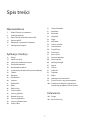 2
2
-
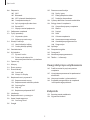 3
3
-
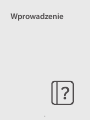 4
4
-
 5
5
-
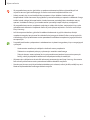 6
6
-
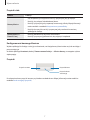 7
7
-
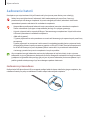 8
8
-
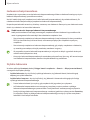 9
9
-
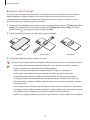 10
10
-
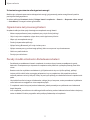 11
11
-
 12
12
-
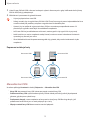 13
13
-
 14
14
-
 15
15
-
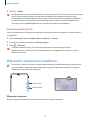 16
16
-
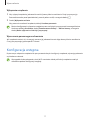 17
17
-
 18
18
-
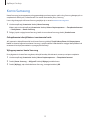 19
19
-
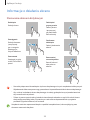 20
20
-
 21
21
-
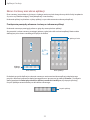 22
22
-
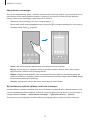 23
23
-
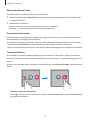 24
24
-
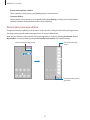 25
25
-
 26
26
-
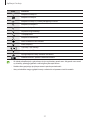 27
27
-
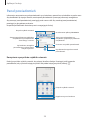 28
28
-
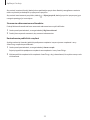 29
29
-
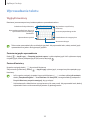 30
30
-
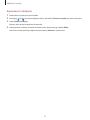 31
31
-
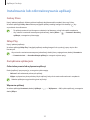 32
32
-
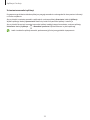 33
33
-
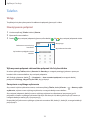 34
34
-
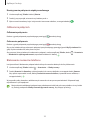 35
35
-
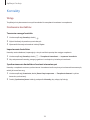 36
36
-
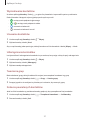 37
37
-
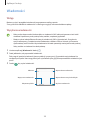 38
38
-
 39
39
-
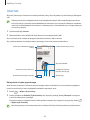 40
40
-
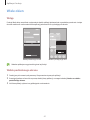 41
41
-
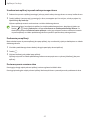 42
42
-
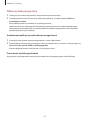 43
43
-
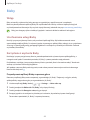 44
44
-
 45
45
-
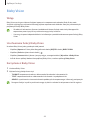 46
46
-
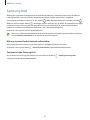 47
47
-
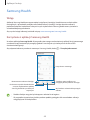 48
48
-
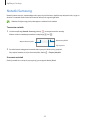 49
49
-
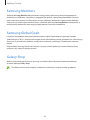 50
50
-
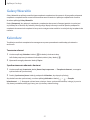 51
51
-
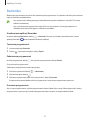 52
52
-
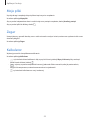 53
53
-
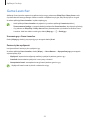 54
54
-
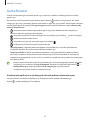 55
55
-
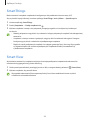 56
56
-
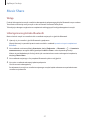 57
57
-
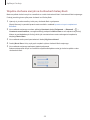 58
58
-
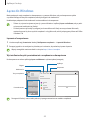 59
59
-
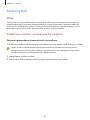 60
60
-
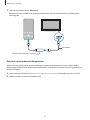 61
61
-
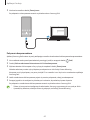 62
62
-
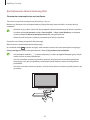 63
63
-
 64
64
-
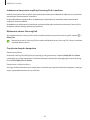 65
65
-
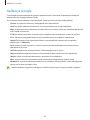 66
66
-
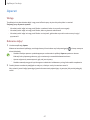 67
67
-
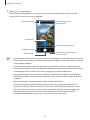 68
68
-
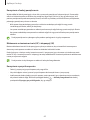 69
69
-
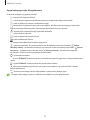 70
70
-
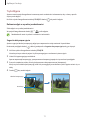 71
71
-
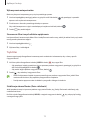 72
72
-
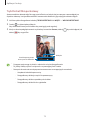 73
73
-
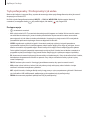 74
74
-
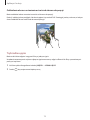 75
75
-
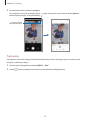 76
76
-
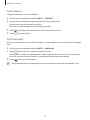 77
77
-
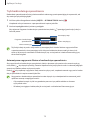 78
78
-
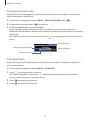 79
79
-
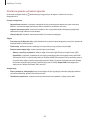 80
80
-
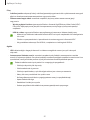 81
81
-
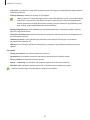 82
82
-
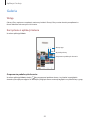 83
83
-
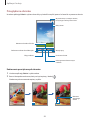 84
84
-
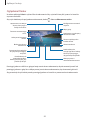 85
85
-
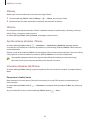 86
86
-
 87
87
-
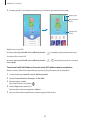 88
88
-
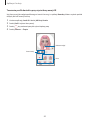 89
89
-
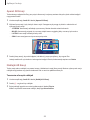 90
90
-
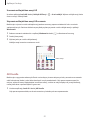 91
91
-
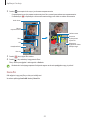 92
92
-
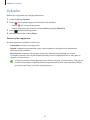 93
93
-
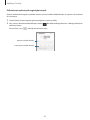 94
94
-
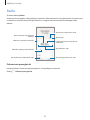 95
95
-
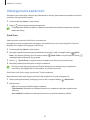 96
96
-
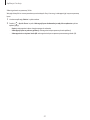 97
97
-
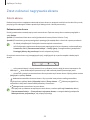 98
98
-
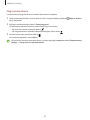 99
99
-
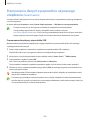 100
100
-
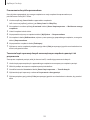 101
101
-
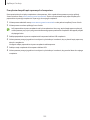 102
102
-
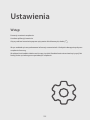 103
103
-
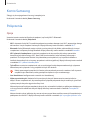 104
104
-
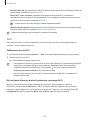 105
105
-
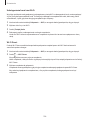 106
106
-
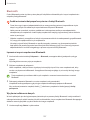 107
107
-
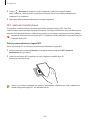 108
108
-
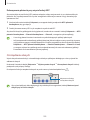 109
109
-
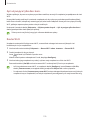 110
110
-
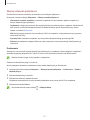 111
111
-
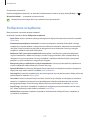 112
112
-
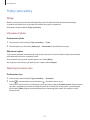 113
113
-
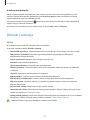 114
114
-
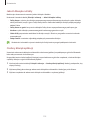 115
115
-
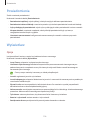 116
116
-
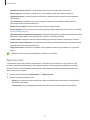 117
117
-
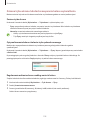 118
118
-
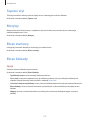 119
119
-
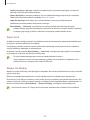 120
120
-
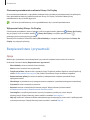 121
121
-
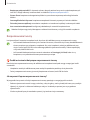 122
122
-
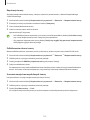 123
123
-
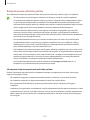 124
124
-
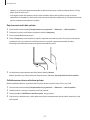 125
125
-
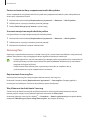 126
126
-
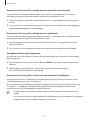 127
127
-
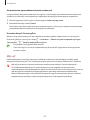 128
128
-
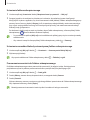 129
129
-
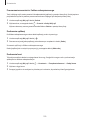 130
130
-
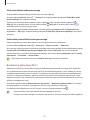 131
131
-
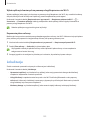 132
132
-
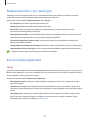 133
133
-
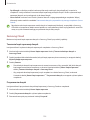 134
134
-
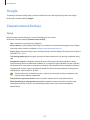 135
135
-
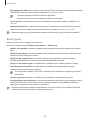 136
136
-
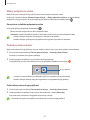 137
137
-
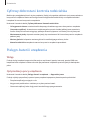 138
138
-
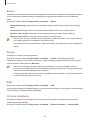 139
139
-
 140
140
-
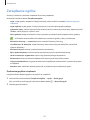 141
141
-
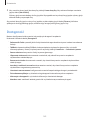 142
142
-
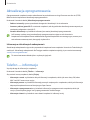 143
143
-
 144
144
-
 145
145
-
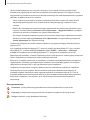 146
146
-
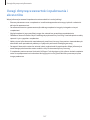 147
147
-
 148
148
-
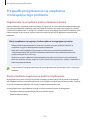 149
149
-
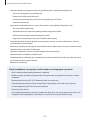 150
150
-
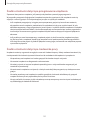 151
151
-
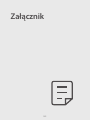 152
152
-
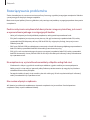 153
153
-
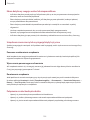 154
154
-
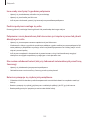 155
155
-
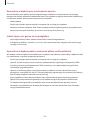 156
156
-
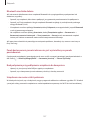 157
157
-
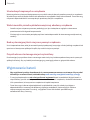 158
158
-
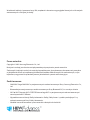 159
159
Samsung SM-G780G/DS Instrukcja obsługi
- Typ
- Instrukcja obsługi
- Niniejsza instrukcja jest również odpowiednia dla
Powiązane artykuły
-
Samsung SM-G781B/DS Instrukcja obsługi
-
Samsung SM-G780G/DS Instrukcja obsługi
-
Samsung SM-G986B/DS Instrukcja obsługi
-
Samsung SM-N975F/DS Instrukcja obsługi
-
Samsung SM-N980F/DS Instrukcja obsługi
-
Samsung SM-F700F/DS Instrukcja obsługi
-
Samsung SM-A516B/DS Instrukcja obsługi
-
Samsung SM-F916B Instrukcja obsługi
-
Samsung SM-A528B/DS Instrukcja obsługi
-
Samsung SM-F707B Instrukcja obsługi